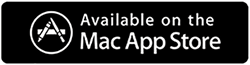2022年にMacで一時ファイルとフォルダをクリアする方法
公開: 2021-02-05Macでのプログラムの起動からインターネットでのサーフィンまで、すべてのアクティビティで一時ファイルが生成されます。 うん!! さあ、座って、1日に何回、何個のプログラムを立ち上げるかを考えてみましょう。 そして今、私たちが作成した一時ファイルのうち、システム上で完全に不要なものの数を想像してみてください。
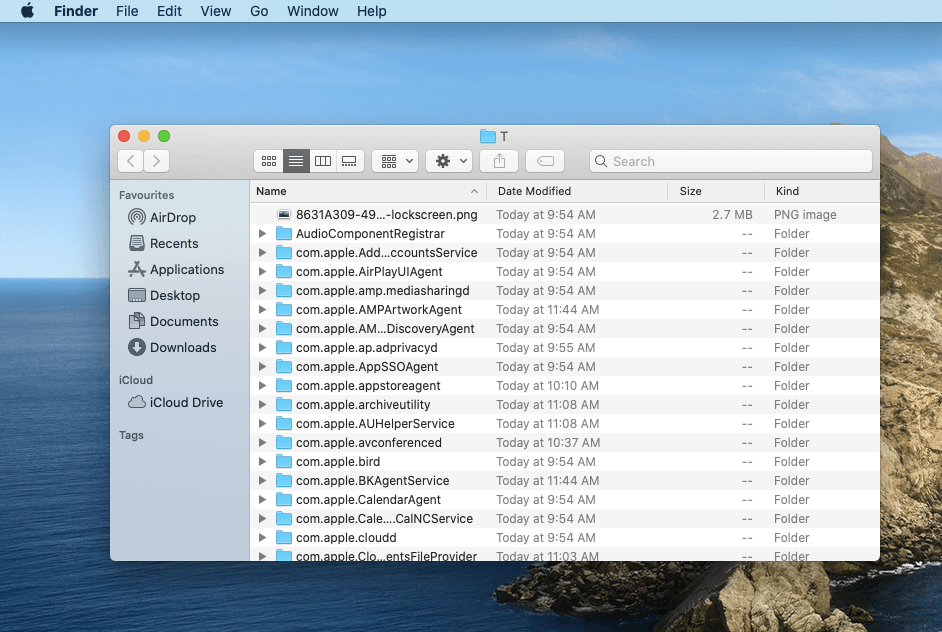
そしてすぐに、これらの一時ファイルのセットは、システム全体のパフォーマンスに影響を及ぼし始める山になります。 また、一時ファイルはシステムに使用されないため、できるだけ早く削除する必要があります。 ここでは、一時フォルダを含むMac上の一時ファイルを削除する方法について説明するので、これを徹底的に調べてみましょう。
一時ファイルとは何ですか?どのように作成されますか?
一時ファイルまたはfooファイルと呼ばれることが多い一時ファイルは、特定のファイルまたはプログラムで作業または変更しているときに作成されます。 プログラムが閉じられるとすぐにこれらのファイルが削除されるため、これらのファイルまたはフォルダが一時ファイルと呼ばれる理由。 さらに、それらは不要であるため、ユーザーが同じものにアクセスできるようにすることを目的として作成されたものではありません。
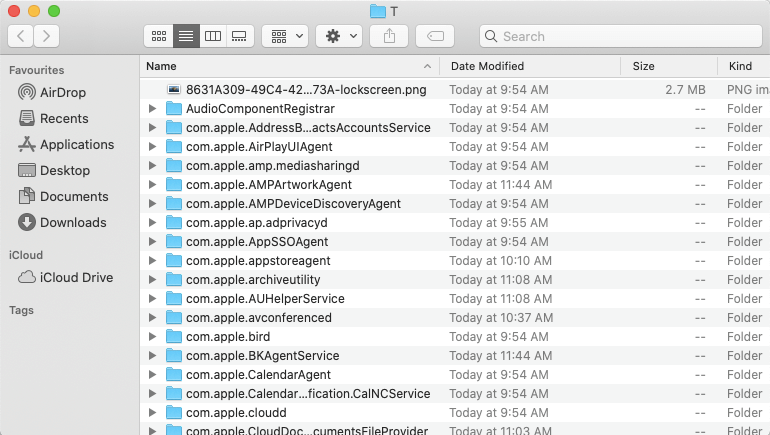
ただし、非常に高度なユーザーがいて、Macで小さな情報をすべて調べたいと考えているユーザーがいます。ここで、彼らが生まれます。 システムには一時ファイルは不要ですが、適切なガイダンスなしに一時ファイルを削除しないでください。 一時ファイルを削除すると、ファイルが破損したり、システムのインストールで問題が発生したりする可能性があるためです。
Macでの一時ファイルの種類
Macで一時ファイルを削除したい場合は、そこにある一時ファイルの種類を知ることは重要ではありません。 ただし、いつか一時ファイルのカテゴリを掘り下げたい場合は、情報を知っておくとよいでしょう。 一時ファイルは、Webブラウザでの回避策を含むすべてのアクティビティから作成できます。 たとえば、パスワード、不完全なダウンロード、および上記の他のファイルを管理するプロセスは、これらのタイプの一時ファイルです。
1.アプリケーションキャッシュ
2.インターネットブラウザのCookie
3.システムログ(古い)
4.中間ドキュメントバージョン
5.ユーザーログ
Macで一時ファイル/フォルダを見つけるにはどうすればよいですか?
一時ファイルとは何か、さまざまな種類のファイルを特定したら、Macでそれらを見つける方法を確認しましょう。 デバイスは最もシンプルなナビゲーションシステムで設計されていますが、通り抜けられない場合があります。 あなたがする必要があるのは、以下に述べられているステップに従うことです、そしてそれはあなたを一時ファイルを含む一時フォルダの正確な場所に連れて行きます:
- アプリケーションに移動し、ユーティリティに移動します。
- ここでは、[ユーティリティ]セクションの下にあるターミナルを探す必要があります。
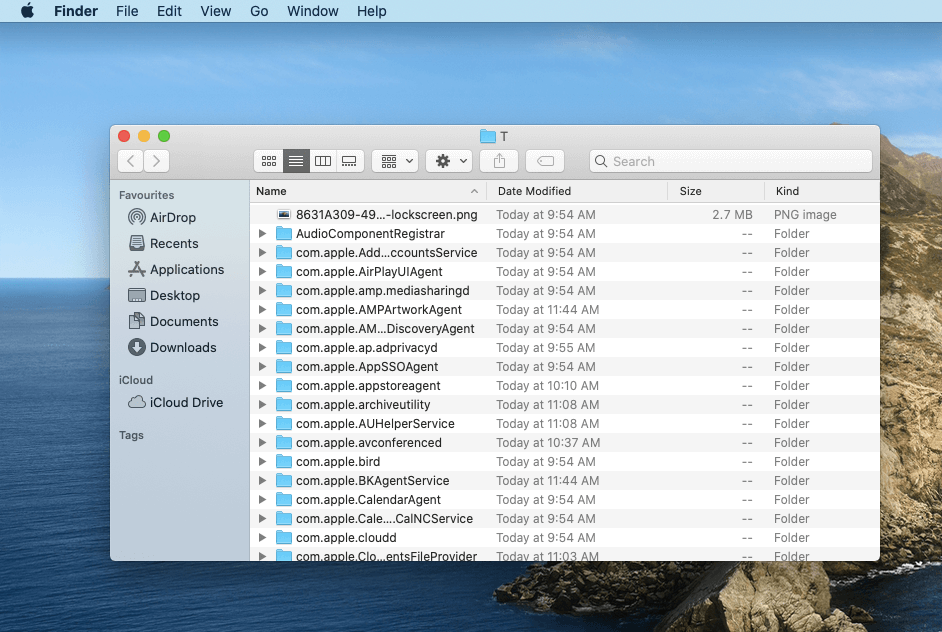
- 次に、Macの一時フォルダに移動するコマンド(Openまたはtemp)を使用する必要があります。
Macで一時ファイルをクリアする理由と方法は次のとおりです
すべての一時ファイルが保存されている場所を特定したので、今がアクションの時間です。 一時的なフォルダとファイルをクリアすることは、システムのメンテナンスを維持するのに役立つため、システムに必要であることをご承知おきください。 スキャンの実行を(毎日、毎週、または毎月)スケジュールして、Macのパフォーマンスの低下や機能の低下の問題に直面しないようにすることもできます。 また、Macの一時ファイルをクリアするだけでどれだけのスペースを回復できるかを忘れないでください。
したがって、Macで一時ファイルを削除しなければならない理由は、システムパフォーマンスの向上、不要なストレージスペースの回復、およびデバイスのセキュリティです。
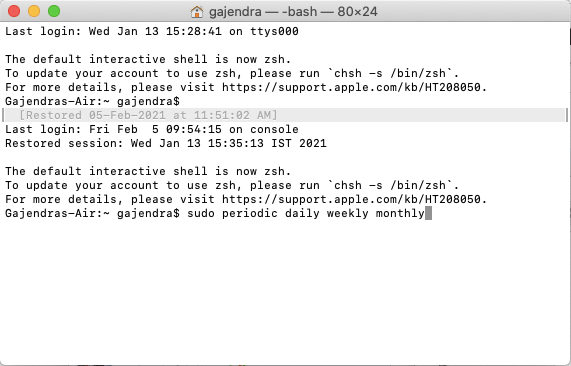
さらに面倒なことをせずに、Macで一時ファイルを処理する方法を理解しましょう。 また、Macで一時ファイルを処理するには、コードの組み合わせに従う必要があるため、その方法を見てみましょう。
A。 ([アプリケーション]> [ユーティリティ]から)ターミナルに到達したことを考慮して、以下のコマンドを実行する必要があります。 これは、すべてのメンテナンスタスクを監視するために使用されます。コードは「 sudo定期的毎日毎週毎週毎月」です。
スクリプトはバックグラウンドで実行されるため、スクリプトが実行されていることを示すものはありません。
B。 これで、同じコードの組み合わせを毎週使用したい場合は、スクリプトを「 sudoperiodicweekly 」として微調整することで使用できます。
同様に、毎日または毎月作成したい場合は、Macで実行されているスクリプトを変更できます。
C。 ホームディレクトリセクションからログをクリアすることを計画している場合は、次のように入力してください。

“ cd ~/Library/Logs
sudo rm -rf ~/Library/Logs/*”
毎週および毎月のスクリプトを実行すると、Macのメンテナンスを維持するのに役立ちます。 ただし、Macの一時ファイルを毎日クリアすると、ログファイル(古いものも含む)とともにすべてのジャンクがクリアされます。
今度はMacを再起動する必要があります。一時ファイルが処理されたため、すべてが完璧になりました。
方法2:Macで一時ファイルを処理する方法
Macでこれらの不要な一時フォルダとファイルをすべて処理するもう1つの組み込みの方法は、ディスクユーティリティを使用することです。 うん!! ターミナルに行くために上記のセクションで使用したのと同じナビゲーション。 今回は、[ディスクユーティリティ]セクション([アプリケーション]> [ユーティリティ])にアクセスする必要があります。ここで、ディスクの[アクセス許可の修復]をタップして、使用可能なすべてのドライブを確認する必要があります。
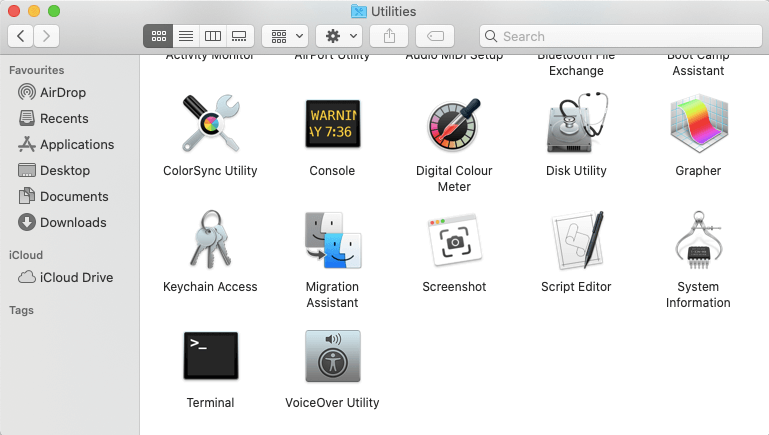
私たち全員がコンピュータにさまざまな種類のものを保存していて、あなたが知る前にドライブ全体がいっぱいになることを私に言わせてください。 さらに、iTunesのように、アプリから写真を削除しても、アプリのゴミ箱に残っているさまざまなアプリがあります。 これは、Macの全体的なパフォーマンスを向上させるために、これらすべてのゴミ箱ファイルをクリアする必要がある場所の手がかりです。 したがって、これらすべてのアプリのごみ箱フォルダを確認することから始めて、ディスク上の多くのスペースを節約できるので、できるだけ早くクリアする必要があります。
ごみ箱ファイルとは別に、すぐに注意が必要な通話ログと一時ファイルがあります。 いずれかのタスクに取り組んでいますが、一時ファイルが作成され、使用されないことがあり、システムの速度が低下します。 これらのファイルは完全に不要であるため、他のシステムに害を及ぼす可能性のあるウイルスコンテンツが含まれている可能性があります(ファイルを転送する場合)。
したがって、Macで一時ファイルを削除すると、Macのパフォーマンスが向上し、速度も向上します。 さらに、これにより、ヘルプフォルダやファイルなどの不要なファイルではなく、最終的に有用なファイルに使用できるスペースがシステム上に作成されます。
また読む: Macの私のライブラリの重複をクリーンアップする方法は?
Disk CleanProを使用してMacで一時ファイルを削除する
Disk Clean Proは、Macで一時ファイルをクリアすることを目的とした組み込みツールではありませんが、Macを整理してパフォーマンスを向上させるのに役立つ強力なユーティリティです。 Disk Clean Proは、完璧なクリーニングと最適化のスイートであると考えられており、Macの全体的なパフォーマンスを向上させるように設計されています。 また、同じツールは、インターネットプライバシーセグメントで悪意のあるコンテンツを遠ざけるのに役立ちます。 他のMacユーティリティと同様に、Disk Clean ProはMacをスキャン、分析、およびクリーンアップして、冗長で廃止されたファイルを削除し、ストレージスペースを回復してデータを整理します。 この強力なユーティリティは23.99ドルという魅力的な価格で提供され、Macを最適化できるMacクリーニングアプリとして最適なオプションです。
以下のリンクからDiskCleanProをダウンロードしてインストールします。
最初の画面にはシステムステータスが表示され、Macで見つかった問題の簡単な説明が表示されます。 完全なステータスを確認するには、 [システムスキャンの開始]をクリックする必要があります。
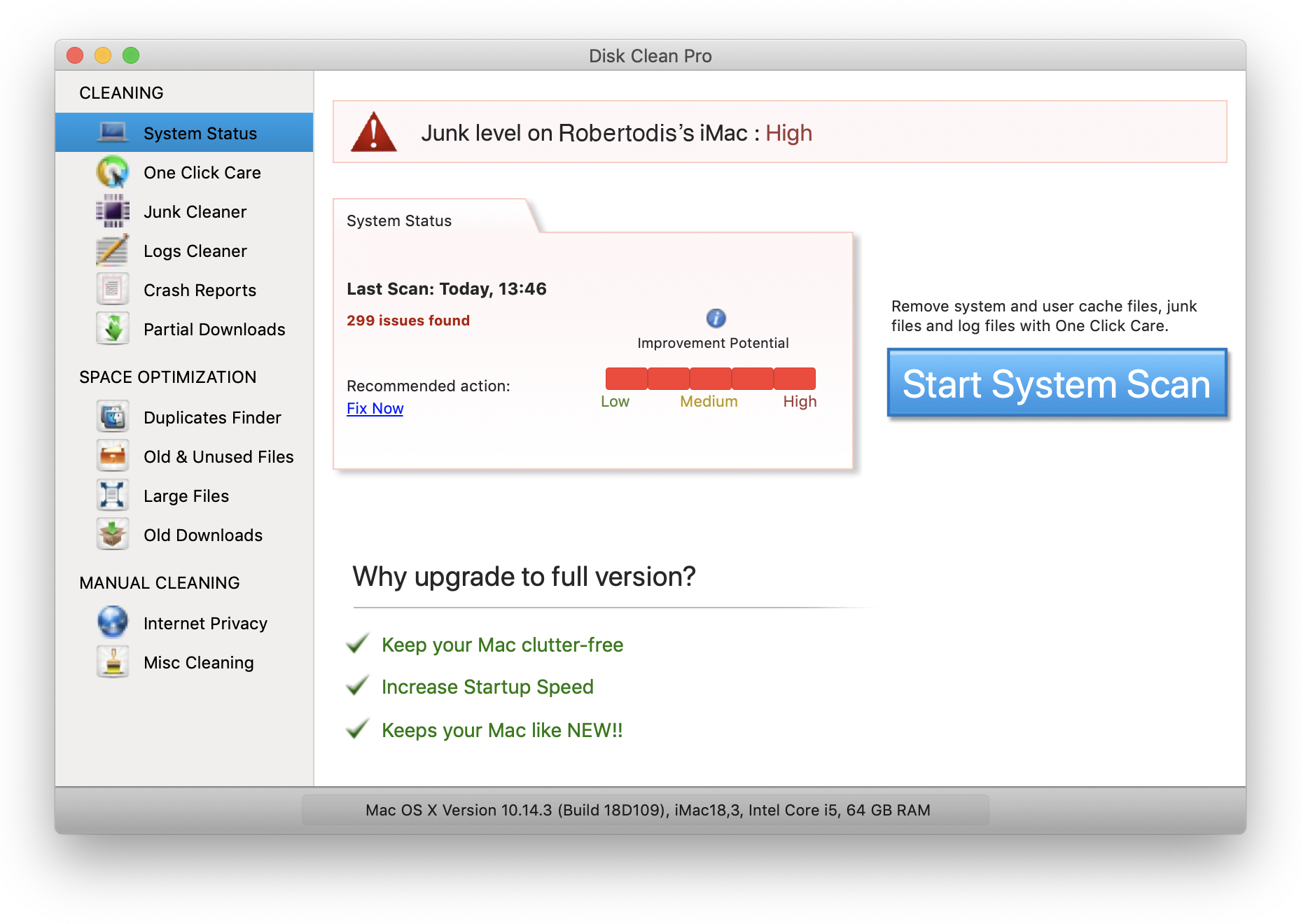
さらに、ワンクリッククリーニング、メモリの最適化、重複の検索、インターネットプライバシー、その他のクリーニング、大きなファイルの削除、古いダウンロードなど、他の多くのオプションを調べることができます。 このソフトウェアを使用すると、Macを整理して、システムの速度とパフォーマンスを向上させることができます。 これらすべての驚くべき機能を備えたDiskClean Proを使用すると、キャッシュ、Cookie、一時ファイルなどのすべてのジャンクを取り除くことができます。
それで全部です! これで、Macがすっきりとスムーズに動作するようになりました。
Macから一時フォルダとファイルをクリア
Macで一時ファイルをフラッシュすることは、Macの全体的なパフォーマンスを向上させるため、非常に重要です。 システムには非常に多くのファイルがあり、インターネットブラウジングなどのファイルを調べている間に、一時ファイルが作成され始めます。 すぐにそれはクリアする必要があるファイルの山になります、さもなければそれはマックの全体的なパフォーマンスに影響を与えるかもしれません。
したがって、Macで一時ファイルをクリアし、インターネットキャッシュを含めてそれらを削除するための、組み込みおよび外部の方法の調査を開始します。
次の読み:
最高のMacクリーナーソフトウェア(無料&有料)
使用する必要のあるMacアプリ
Windows用の最高のディスクデフラグソフトウェア